工具/原料:
系统版本:win10系统
品牌型号:华硕Vivobook15
方法/步骤:
方法一:任意框选截图
具体操作:如果你想要截取打开的程序窗口,不想要截取整个电脑屏幕,可以通过【Alt+Print Screen】键来截取图片。图片截取成功,打开画图软件工具,【ctrl+v】在保存文档。
 方法二:微信截图
方法二:微信截图
具体操作:在电脑登录微信,按下【Alt+A】来截图,微信截图有:矩形、圆形截屏,表情包,马赛克,添加文字等。
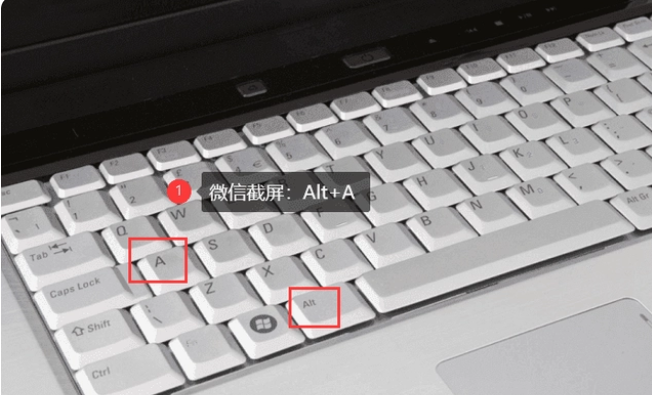 方法三:设置截图
方法三:设置截图
具体操作:在电脑桌面左下角找到开始菜单,单击齿轮(设置图标)进入控制窗口。在搜索框里面搜索【截图】,单击【使用print screen键启动屏幕截图】。然后在窗口右侧找到【屏幕截图快捷方式】,在它的下方的打开截图的开关。最后,按下【prtscn】键来自定义截图。
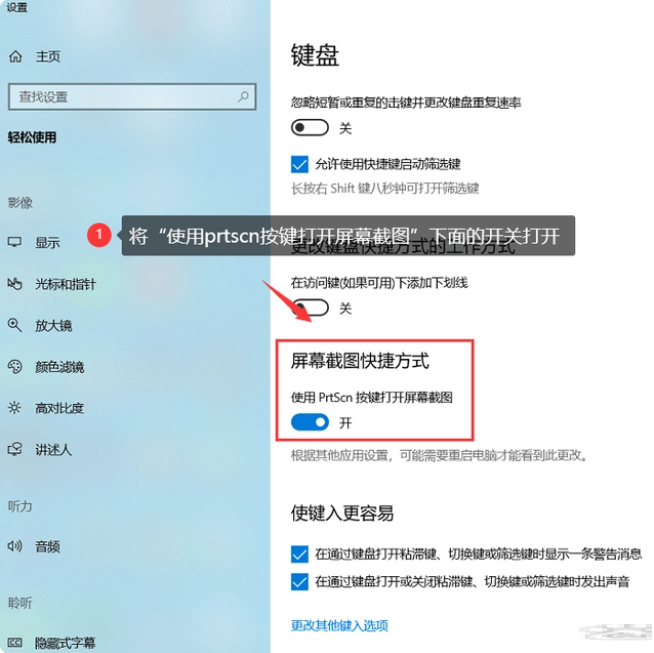 总结:以上小编为大家所介绍的几种常用截图方式都掌握了,不管是截取视频,还是截取游戏界面,都可以帮助你快速截取图片,解决我们很多烦恼!
总结:以上小编为大家所介绍的几种常用截图方式都掌握了,不管是截取视频,还是截取游戏界面,都可以帮助你快速截取图片,解决我们很多烦恼!
Copyright ©2018-2023 www.958358.com 粤ICP备19111771号-7